Hvorfor dræner min Chromebook-batteri så hurtigt?

At køre programmer med høj intensitet på din Chromebook bruger meget CPU-strøm, hvilket i sidste ende dræner dit batteri.
Hvis du googler "hold Chromebook tilsluttet natten over", vil du finde modstridende oplysninger. Nogle siger, at der ikke sker noget, hvis du lader din bærbare computer være tilsluttet natten over. På den anden side siger mange brugere, at det kan have en negativ indvirkning på batterilevetiden at holde din Chromebook tilsluttet. Så hvad er det rigtige svar?
Batterikredsløbet på moderne Chromebooks giver dig mulighed for at holde den bærbare computer tilsluttet natten over uden at forårsage større øjeblikkelig skade. Du kan med andre ord holde din Chromebook tilsluttet natten over uden problemer. Batterifirmwaren vil beskytte batteriet mod overopladning. Opladningen stopper alligevel automatisk, når batteriet er fuldt. For at undgå potentielle problemer med overophedning skal du placere din Chromebook i et godt ventileret område og holde låget åbent, mens den bærbare computer er tilsluttet.
Din Chromebooks batteri kan faktisk holde lidt længere, hvis du ikke holder enheden tilsluttet hele tiden. Men efter cirka tre år eller 1000 opladningscyklusser vil ethvert batteri begynde at blive nedbrudt.
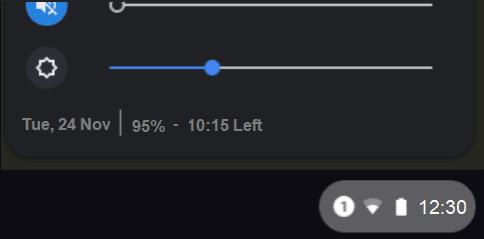
De fleste Chromebooks bruger lithium-ion-batterier. Som en hurtig påmindelse er et fuldt opladet Li-ion-batteri eller et næsten tomt Li-ion-batteri dårligt for dit batteris langsigtede sundhed. At aflade din Chromebook-batteri til næsten nul procent har dog langt værre konsekvenser end at lade den sidde fuldt opladet.
Alt taget i betragtning, når din Chromebooks reducerede batterikapacitet faktisk betyder noget, vil du alligevel have en ny enhed.
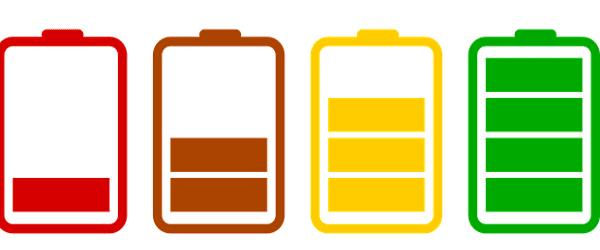
Hvis du kører intensive programmer på din ChromeOS bærbare computer, kommer du til at belaste CPU'en. Som følge heraf bliver batteriet varmt, og hvis det forbliver sådan i længere tid, vil det blive beskadiget og til sidst tømmes hurtigere, end det plejer.
Men den gode nyhed er, at Chromebooks er udstyret med processorer med lavere effekt. Problemer med overophedning er meget sjældne, og du skal faktisk køre krævende programmer i lange perioder, for at dit batteri bliver varmt.
Lang historie kort, prøv at undgå ekstreme temperaturer. Lad for eksempel ikke lade din Chromebook ligge i bilens bagagerum på varme sommerdage – det er en opskrift på katastrofe, hvad angår dit batteri.
Alternativt kan du fjerne din Chromebooks batteri, mens den er tilsluttet, for at forlænge dens levetid. For nogle brugere kan denne tilgang give positive resultater, mens andre brugere ikke vil bemærke nogen forskel. Det hele afhænger af din Chromebooks batterikvalitet. Husk, at de nyeste Chromebook-modeller kræver, at batteriet er på plads og opladet for at installere de nyeste ChromeOS-opdateringer.
Mens jeg undersøgte denne artikel, stødte jeg på et væld af rapporter om dette emne. For eksempel bekræftede mange brugere , at deres Chromebooks forblev tilsluttet i flere måneder uden nogen synlig batteriskade.
Min Pixelbook er over 2 år gammel. Den er tilsluttet i uger ad gangen. Jeg tager kun stikket ud, når jeg rent faktisk skal arbejde eksternt. Dets nuværende batteritilstand er omkring 98%.
På den anden side havde nogle ældre Chromebooks problemer med batterihævelse. Brugere har dog ikke været i stand til at etablere en klar forbindelse mellem at holde enhederne tilsluttet i dagevis og de problemer med batterihævelse, de oplevede. De batteriproblemer, du stødte på, er ikke nødvendigvis forårsaget af, at din bærbare computer er tilsluttet natten over. Batterikvaliteten varierer meget afhængigt af den Chromebook-model, du bruger.
Hvor længe du skal holde dit batteri tilsluttet ser ud til at være en uendelig debat. Den bedste tilgang er simpelthen at stole på, at din Chromebooks opladningskredsløb og batterifirmware administrerer dit batteri korrekt. Du kan trygt lade din Chromebook være tilsluttet natten over uden at bekymre dig om batteriskader.
Holder du normalt din Chromebook tilsluttet hele tiden? Har du nogensinde oplevet batteriproblemer, der kan være forbundet med at holde din bærbare computer tilsluttet i timevis eller dage i træk? Fortæl os mere om din oplevelse i kommentarerne nedenfor.
At køre programmer med høj intensitet på din Chromebook bruger meget CPU-strøm, hvilket i sidste ende dræner dit batteri.
Chromebooks er gode værktøjer til alle mulige forskellige arbejdsformål, men de kan også præsentere deres sæt af udfordringer – specifikt i forhold til deres
For at tage et skærmbillede i fuld skærm på din bærbare Chromebook skal du trykke på Ctrl- og Vis windows-tasterne samtidigt.
Hvis din Chromebook ikke vil opdatere på grund af lavt batteriniveau, skal du kontrollere dit batteritilstand og tvinge din bærbare computer til at genstarte.
Selvom Chromebooks har deres egne salgsargumenter, kommer de til kort sammenlignet med Windows og andre sådanne enheder. Dette skyldes, at Chromebooks kører på Googles eget ChromeOS. I modsætning til Micros...
Hvis du vil ændre dine sprogindstillinger på Chromebook, skal du gå til Indstillinger, navigere til Avanceret og rulle ned til Sprog og input.
Chromebooks har flere beskyttelseslag, der inkluderer sandkasser og verificerede opstartssekvenser, der gør dem meget svære at hacke.
Chromebooks har i øjeblikket ingen indstillinger for lavenergitilstand. Der er med andre ord ingen batterisparefunktion i ChromeOS.
Hvis Chromebook siger, at din forbindelse ikke er privat, betyder det, at Chrome ikke kunne finde et gyldigt privatlivscertifikat på den pågældende webside.
De fleste Chromebooks har RAM-chippen loddet til bundkortet, hvilket betyder, at du ikke kan tilføje mere hukommelse til din enhed.
Hvis din Chromebook stødte på en fejl under konfigurationen af netværket, skal du aktivere netværksdeling, genstarte din bærbare computer og frakoble din router.
For at fejlfinde problemer med Zoom-forbindelse på Chromebooks skal du tjekke din forbindelse, opdatere ChromeOS og nulstille dine browserindstillinger.
Hvis din Chromebook siger, at den ikke kunne konfigurere din printer, skal du bruge en anden parringsmetode og opdatere dit operativsystem og printerfirmware.
Hvis du er fan af VPN'er, vil du sandsynligvis gerne installere en VPN på alle dine enheder. De fleste VPN'er tilbyder Windows- og macOS-klienter, men der
At køre programmer med høj intensitet på din Chromebook bruger meget CPU-strøm, som igen vil dræne dit batteri.
Du kan trygt lade din Chromebook være tilsluttet natten over eller i dagevis uden at bekymre dig om batteriskader.
Oprindeligt var TeamViewer ikke tilgængelig på Chrome OS, men efterhånden som platformen blev mere populær, udgav udviklerteamet en prøveversion til systemerne.
Hvis din Chromebook ikke oplader telefonens batteri, skal du kontrollere, om kablet er beskadiget eller defekt, og deaktiver hurtigopladning.
Hvis din Chromebook ikke kan indlæse forhåndsvisningen, skal du genstarte din bærbare computer, printer og router. Derudover skal du fjerne og opsætte printeren igen.
Hvis din Chromebook går i stå ved at søge efter opdateringer, skal du frakoble alle eksterne enheder og udføre en hård nulstilling.
Apple har introduceret iOS 26 – en større opdatering med et helt nyt design med frostet glas, smartere oplevelser og forbedringer af velkendte apps.
Studerende har brug for en specifik type bærbar computer til deres studier. Den skal ikke kun være kraftig nok til at præstere godt i deres valgte fag, men også kompakt og let nok til at kunne bæres rundt hele dagen.
I denne artikel vil vi guide dig til, hvordan du genvinder adgang til din harddisk, når den fejler. Lad os følge med!
Ved første øjekast ligner AirPods alle andre ægte trådløse øretelefoner. Men alt dette ændrede sig, da et par mindre kendte funktioner blev opdaget.
Det er enkelt at tilføje en printer til Windows 10, selvom processen for kablede enheder vil være anderledes end for trådløse enheder.
Som du ved, er RAM en meget vigtig hardwaredel i en computer, der fungerer som hukommelse til at behandle data og er den faktor, der bestemmer hastigheden på en bærbar computer eller pc. I artiklen nedenfor vil WebTech360 introducere dig til nogle måder at kontrollere for RAM-fejl ved hjælp af software på Windows.
Har du lige købt en SSD i håbet om at opgradere din computers interne lager, men ved ikke, hvordan du installerer SSD? Læs denne artikel nu!
Sådan aktiveres scanning på Canon Pixma MG5220, når du er løbet tør for blæk.
Uanset om du leder efter en NAS til dit hjem eller kontor, så tjek denne liste over de bedste NAS lagringsenheder.
Hvis din Powerbeats Pro ikke oplades, skal du bruge en anden strømkilde og rengøre dine earbuds. Lad etuiet være åbent, mens du oplader dine earbuds.



























